Snip & Sketch zamjenjuje alat SnippingWindows 10. Ako biste sada trebali pokrenuti alat Snipping, na dnu bi se prikazala poruka koja vam daje da isprobate ovaj novi alat. To je dobar alat, ali ne djeluje na isti način kao što to čini Snipping alat. U tom cilju, ako trebate snimiti izbornike pomoću Snip & Sketch, ustanovit ćete da nestaju kad otvorite aplikaciju. Postoji vrlo jednostavan način da se to zaobiđe.

Snimite izbornike Snip & Sketch
Jednom kada se Snip & Sketch aktivira, tj., na vrhu zaslona vidite traku za odabir snimaka zaslona, sve je na vašem zaslonu zamrznuto, kao što je to i slučaj. Ono što trebate učiniti je da se traka pojavi kad već imate otvorene izbornike koje želite snimiti. Nakon otvaranja izbornika ne želite taknuti nijednu drugu tipku, jer će se one zatvoriti.
Za snimanje izbornika pomoću Snip & Sketch, sve što imateza napraviti je odgoditi snimku zaslona odgođenog vremena. Ovo je značajka koju aplikacija podržava izvan okvira. Postoje tri načina snimanja vremena s odgođenom snimkom zaslona Snip & Sketch. Koristite ono što vam odgovara.
- Otvorite Snip & Sketch i kliknite strelicu padajućeg izbornikapored "Novo" u gornjem lijevom kutu. Odaberite opciju odgode od 3 ili 10 sekundi. Iskoristite to vrijeme za otvaranje izbornika na koji želite snimiti zaslon. Kad se traka prikaže na vrhu, vaš će se zaslon zamrznuti u postojećem stanju i možete je snimiti, izbornike i sve ostalo.
- Označite Snip & Sketch na traci sa zadacima i kliknite desnom tipkom mišato. Popis zadataka aplikacije sadrži opcije za snimanje zaslona s odgodom od 3 ili 10 sekundi. Odaberite ono što vam odgovara, postavite snimku zaslona prije isteka vremena i snimite ga.
- Pripni Snip & Sketch u izbornik Start. Kliknite desnom pločicom desnom tipkom miša i vidjet ćete mogućnosti za snimanje zaslona s odgodom od 3 ili 10 sekundi. Odaberete, podesite snimku zaslona i snimite je kad se na vrhu pojavi traka.
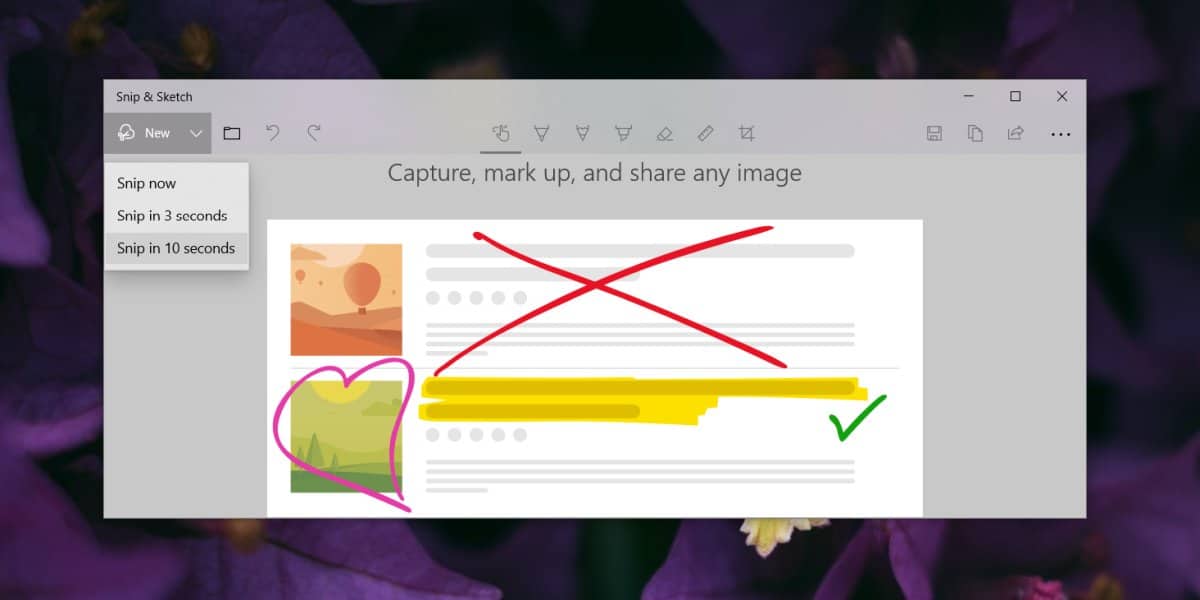
Metoda bonusa: Win + PrntScrn
Ako samo tražite zaslon na izborniku sa zaslonavašeg zaslona, a niste osobito zainteresirani za Snip & Sketch, možete jednostavno koristiti Win + PrntScrn. Snimak zaslona cijelog zaslona snimit će se i spremiti u mapu "Screenshots" u vašoj Biblioteci slika. Možete ga otvoriti u Snip & Sketch ako želite upotrebljavati alate za bilješke u aplikaciji. Otvorite aplikaciju i upotrijebite tipku prečaca Ctrl + O da biste došli do okvira za odabir datoteke.
Trebate snimiti pokazivač miša na snimci zaslona? Evo kako.












komentari